Ako previesť RAR súbor na ZIP vo Windows

Máte nejaké RAR súbory, ktoré chcete previesť na ZIP súbory? Naučte sa, ako previesť RAR súbor na formát ZIP.
Ak vám vysoký jas obrazovky Always-on Display na vašom iPhone 14 Pro a Pro Max spôsobuje bolesti hlavy, nebojte sa; takto ho môžete stlmiť, aby bol znesiteľný.
AOD na iPhone 14 Pro používa OLED na inteligentné stlmenie uzamknutej obrazovky, pričom prvky ako Hodiny, miniaplikácie na uzamknutej obrazovke a prichádzajúce upozornenia sú viditeľné na prvý pohľad. Displeje iPhone 14 Pro a Pro Max môžu tiež dynamicky upravovať obnovovaciu frekvenciu obrazovky, čo im umožňuje po aktivácii AOD znížiť obnovovaciu frekvenciu až na 1 Hz. Ako je však uvedené vyššie, predvolený jas sa pre niektorých zdá príliš jasný a ak ste na rovnakej lodi, tu je návod, ako môžete stlmiť AOD na zariadeniach iPhone 14 Pro a Pro Max.
Súvisiace články: Ako používať zdieľanú knižnicu fotografií iCloud na iPhone
Ako stlmiť AOD na iPhone 14 Pro
Stlmením vždy zapnutého displeja sa vypne tapeta a namiesto toho sa zobrazí čierna obrazovka. Tým sa však neskryjú vaše miniaplikácie ani sa nezablokujú hodiny na obrazovke. Ak dávate prednosť čistejšiemu vzhľadu pri používaní Always-on Display, potom môžete stlmiť displej na iPhone 14 Pro dvoma spôsobmi. Môžete použiť nové funkcie Apple pre Always-on Display na vypnutie tapety a upozornení alebo zvoliť použitie metódy Focus mode, ak používate staršiu verziu iOS 16. Tu je návod, ako to môžete urobiť na svojom iPhone.
Metóda 1: Pre používateľov so systémom iOS 16.2 a vyšším
Otvorte aplikáciu Nastavenia a klepnite na Displej a jas .
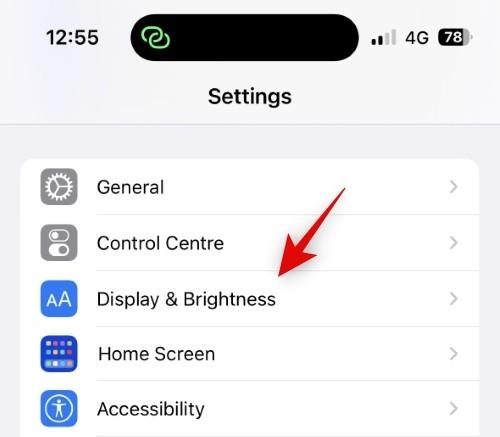
Teraz klepnite na a Always-on Display v spodnej časti.
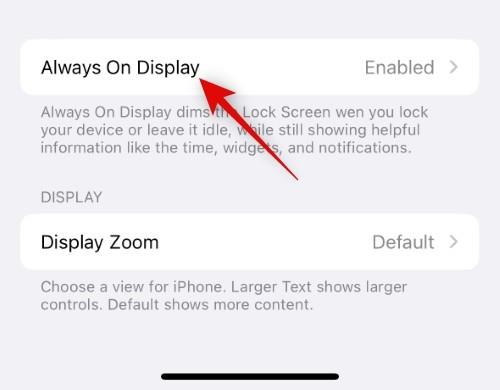
Uistite sa, že prepínač pre Vždy zapnuté zobrazenie je v hornej časti zapnutý.
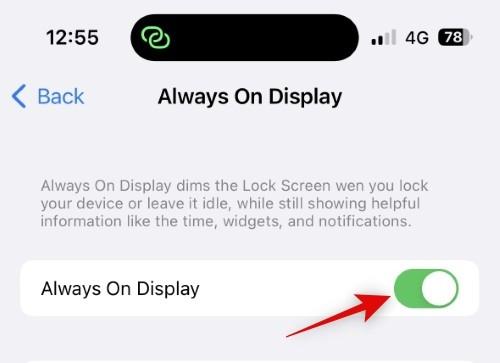
Teraz klepnite na a vypnite prepínač Zobraziť tapetu , ak chcete skryť tapetu pri používaní AOD.
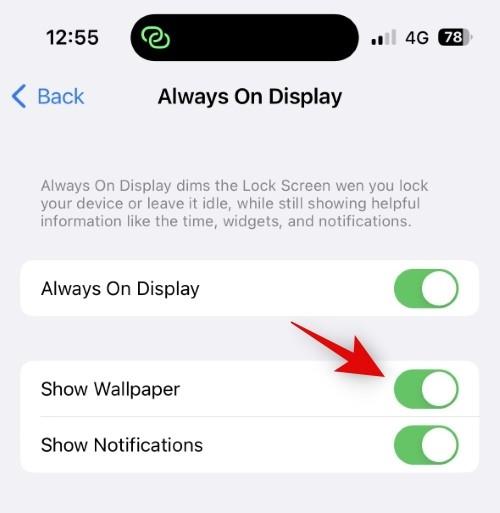
Podobne klepnite a vypnite prepínač upozornení , ak chcete vypnúť upozornenia pri používaní AOD.
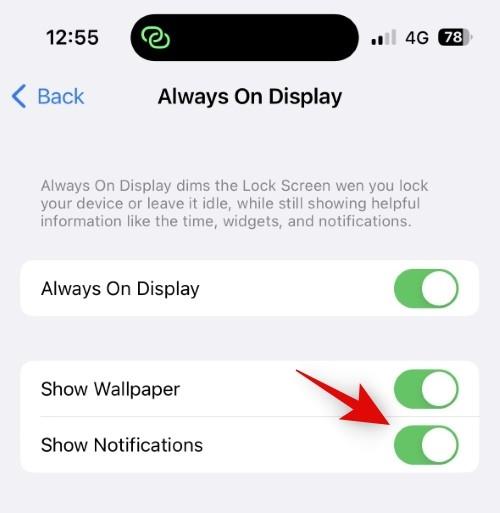
Teraz môžete uzamknúť svoje zariadenie a vyskúšať nový vzhľad vášho AOD.
A je to! Teraz budete mať vypnutú tapetu a upozornenia pri používaní AOD na vašom iPhone 14 Pro a Pro Max.
Metóda 2: Pre používateľov so systémom iOS 16.1 a nižším
Otvorte aplikáciu Nastavenia a klepnite na Zamerať .
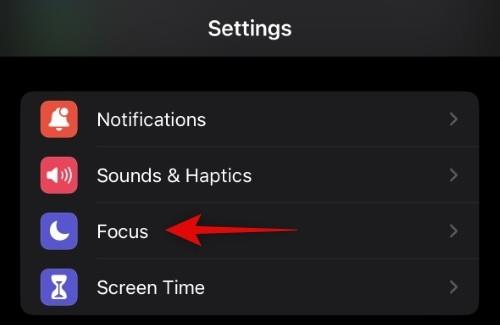
Klepnutím na ikonu + (Plus) vytvoríte dočasný režim zaostrenia, ktorý možno vždy aktivovať bez akýchkoľvek konfigurácií.
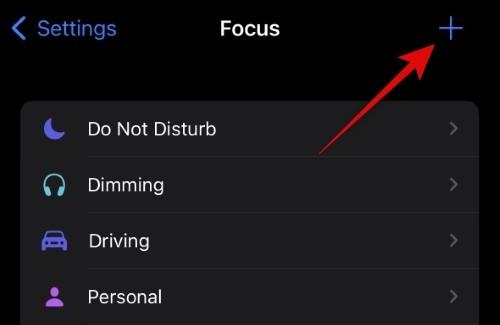
Klepnite na a vyberte možnosť Vlastné .
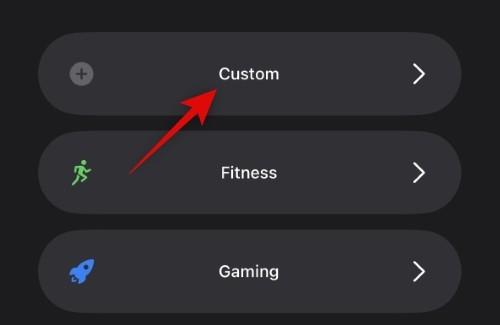
V hornej časti zadajte názov režimu zaostrenia.
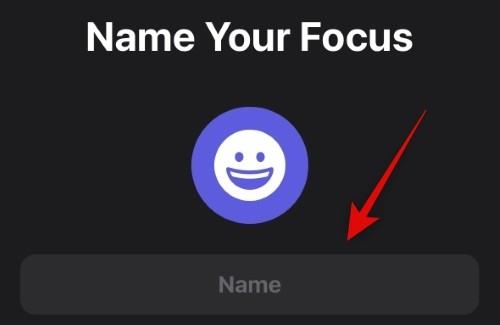
Teraz vyberte preferovanú farbu a tvar pre ikonu režimu zaostrenia.
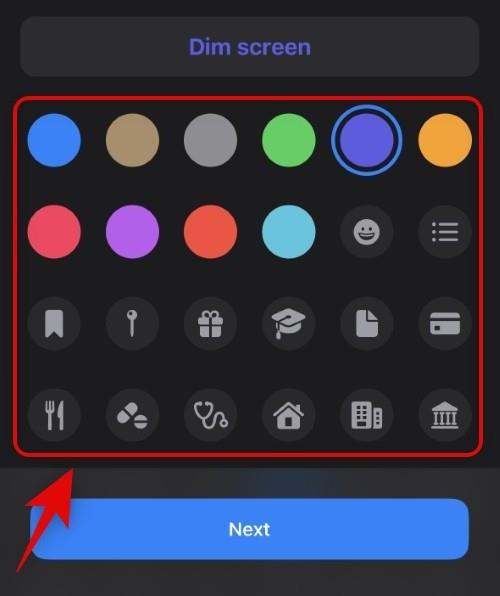
Klepnite na Ďalej .
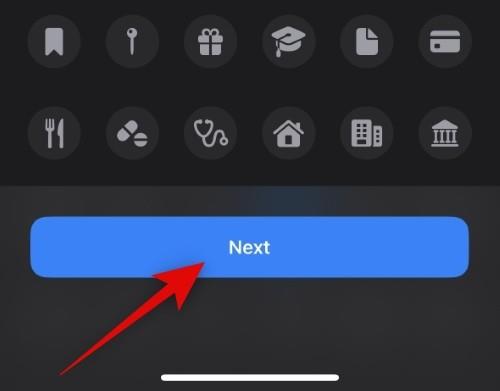
Klepnite na položku Prispôsobiť zaostrenie .
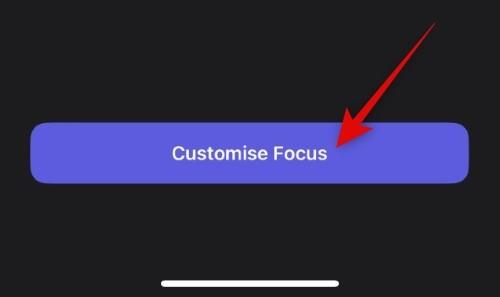
Klepnite na položku Aplikácie .
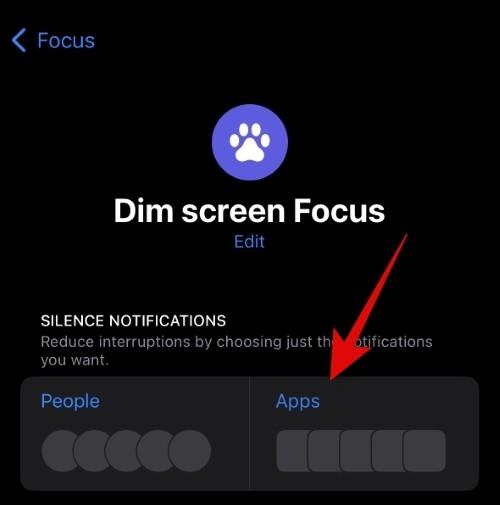
V hornej časti klepnite na Stíšiť upozornenia od .
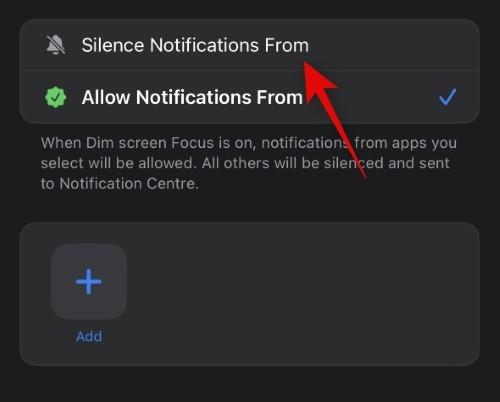
Klepnite na Pridať .
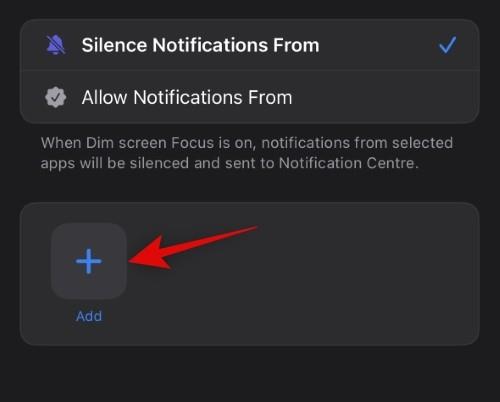
Teraz klepnite na a vyberte aplikáciu, ktorej upozornenia si nikdy neprečítate a ani si ich nebudete chcieť čítať v budúcnosti. V tomto príklade použijeme aplikáciu Tipy.
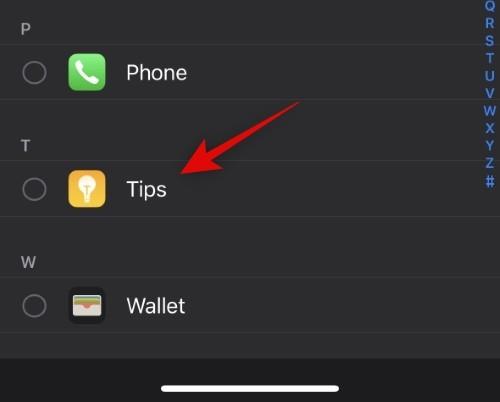
Po výbere požadovanej aplikácie klepnite na Hotovo .
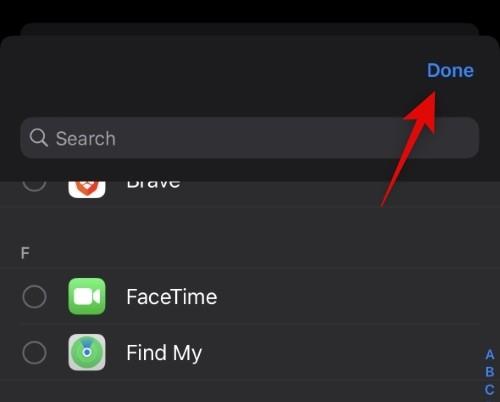
Klepnutím na <> sa vrátite na predchádzajúcu stránku.
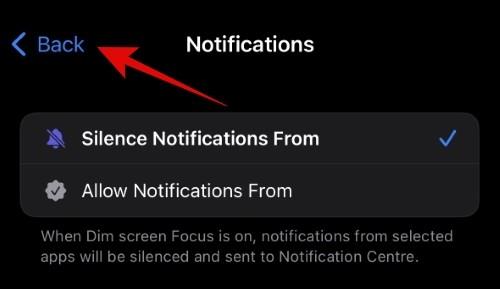
Teraz klepnite na Možnosti . Táto možnosť by nebola k dispozícii, pokiaľ by sme nepridali aplikáciu na stlmenie režimu zaostrenia. Preto je potrebné vo vyššie uvedených krokoch pridať nikdy nepoužívanú aplikáciu.
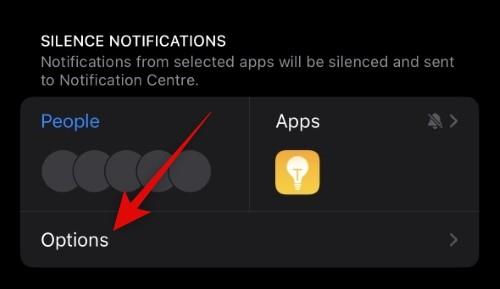
Klepnite na a povoľte prepínač pre stlmenie obrazovky uzamknutia .
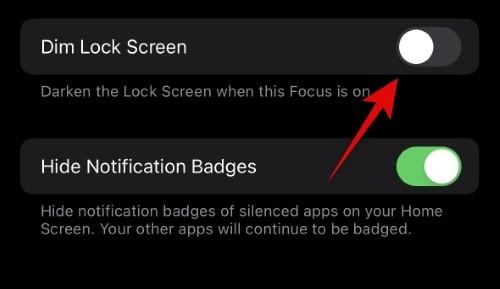
Zatvorte aplikáciu Nastavenia a potiahnite prstom nadol z pravého horného rohu obrazovky, čím získate prístup k ovládaciemu centru. Teraz klepnite na Zamerať .
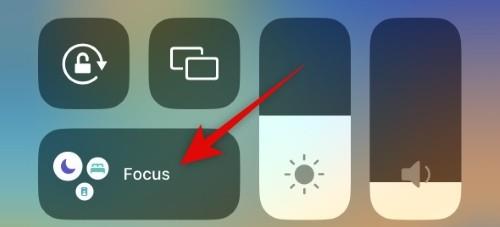
Klepnite na a vyberte novovytvorený režim zaostrenia.
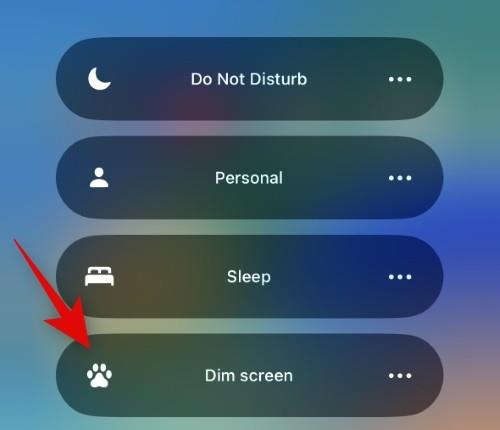
Zamknite svoje zariadenie a teraz môžete zažiť nový stlmený displej Always On. A takto môžete stlmiť svoj Always-on Display na iPhone 14 Pro.
Súvisiace články: Ako povoliť režim uzamknutia v systéme iOS 16
Môžete stlmiť AOD na iPhone 14 Pro alebo Pro Max bez použitia Focus?
Áno, vyššie uvedenú metódu 1 môžete použiť na stlmenie AOD a skrytie tapety a upozornení z neustále zapnutého displeja. Ide o natívnu funkciu, ktorú spoločnosť Apple zaviedla v systéme iOS 16.2 po mnohých správach a spätnej väzbe od používateľov, ktorých príliš rozptyľoval jas predchádzajúcej verzie Always-on Display. Ak si však želáte ponechať tapetu zapnutú a zároveň stlmiť obrazovku, môžete namiesto toho použiť metódu režimu zaostrenia uvedenú vyššie.
Dúfame, že vám tento príspevok pomohol ľahko stlmiť AOD na vašom iPhone 14 Pro a Pro Max. Ak sa stretnete s akýmikoľvek problémami alebo máte na nás ďalšie otázky, neváhajte ich napísať do komentárov nižšie.
SÚVISIACE
Máte nejaké RAR súbory, ktoré chcete previesť na ZIP súbory? Naučte sa, ako previesť RAR súbor na formát ZIP.
Držte vyrovnávaciu pamäť vyčistenú vo vašom webovom prehliadači Google Chrome pomocou týchto krokov.
Ukážeme vám, ako zmeniť farbu zvýraznenia textu a textových polí v Adobe Reader s týmto podrobným návodom.
Nájdite tu podrobné pokyny, ako zmeniť User Agent String vo webovom prehliadači Apple Safari pre MacOS.
Microsoft Teams v súčasnosti nepodporuje nativné prenášanie vašich stretnutí a hovorov na TV. Môžete však použiť aplikáciu na zrkadlenie obrazovky.
Zaujíma vás, ako integrovať ChatGPT do Microsoft Word? Tento sprievodca vám presne ukáže, ako to urobiť pomocou doplnku ChatGPT pre Word v 3 jednoduchých krokoch.
Zistite, ako vyriešiť bežný problém, pri ktorom bliká obrazovka v prehliadači Google Chrome.
Hľadáte osviežujúcu alternatívu k tradičnej klávesnici na obrazovke, Galaxy S23 Ultra od Samsungu poskytuje vynikajúce riešenie. S
Krížové odkazy môžu váš dokument výrazne sprístupniť, usporiadať a uľahčiť jeho používanie. Tento sprievodca vás naučí, ako vytvoriť krížové odkazy v programe Word.
Potrebujete naplánovať opakujúce sa stretnutia v MS Teams so svojimi spolupracovníkmi? Naučte sa, ako nastaviť opakujúce sa stretnutie v Teams.







